西門子STEP7與PLC通信連接的方式有哪些
發(fā)布于2022-11-02 16:46
39
2
標(biāo)簽:西門子PLC
1. STEP7與PLC通信的硬件STEP7可以用下列硬件與PLC通信
1)PC/MPI適配器用于連接運行STEP7的計算機的RS-232C接口和PLC的MPI接口��。計算機一側(cè)的通信速率為19.2kbit/s或38.4kbit/s�,PLC一側(cè)的通信速率為19.2kbit/s ~1.5Mbit/s����。除了PC/MPI適配器,還需要一根RS-232C通信電纜�����。
2)USB/MPI適配器用于連接安裝了STEP7的計算機的USB接口和PLC的MPI接口����,特別適合于筆記本電腦使用。
3)CP5611��、CP5613���、CP5614和CP5621是用于臺式機的PCI總線通信卡�����,CP5512 是用于筆記本電腦的PCMCIA卡��??梢杂盟鼈儊韺⒂嬎銠C連接到MPI或PROFIBUS網(wǎng)絡(luò)����,通過網(wǎng)絡(luò)實現(xiàn)計算機與PLC的通信。也可以使用計算機的工業(yè)以太網(wǎng)通信卡CP1512(PCM-CIA卡)�����、CP1613��、CP1616和CP1623(PCI卡)���,或通過普通的以太網(wǎng)接口���,實現(xiàn)計算機與PLC的以太網(wǎng)通信。但是PLC一側(cè)必須有以太網(wǎng)接口��。
2. STEP7與PLC通信的組態(tài)
可以在安裝STEP7時對計算機與PLC的通信組態(tài)����,也可以在安裝好STEP7之后,在SIMATIC管理器中執(zhí)行菜單命令“選項”→“設(shè)置PG/PC接口”�,打開“設(shè)置PG/PC接口”對話框(見圖2-22)。在中間的列表中��,選擇實際使用的通信硬件和通信協(xié)議。點擊“屬性”按鈕���,用打開的對話框設(shè)置選中的通信硬件和協(xié)議的屬性(見圖2-23)�。
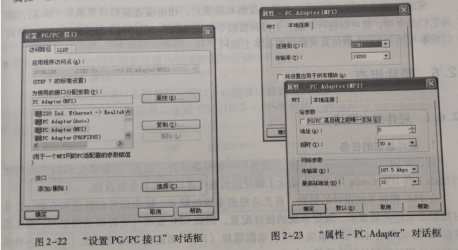
新版型計算機在MPI網(wǎng)絡(luò)中默認(rèn)的站地址為0�����?!俺瑫r”選擇框用來設(shè)置與PLC建立連接的最長時間。
如果通信硬件列表沒有實際使用的通信硬件����,點擊“選擇”按鈕,打開“安裝/刪除接口”對話框(見圖2-24)�����。
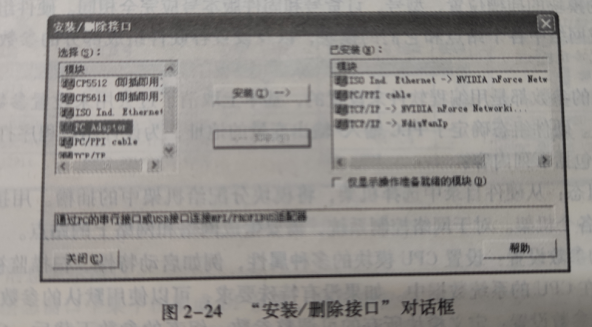
選中左邊的“選擇”列表框中待安裝的通信硬件�����,點擊中間的“安裝-->”按鈕����,將安裝該通信硬件的驅(qū)動程序�,安裝好后���,新安裝的硬件出現(xiàn)在右邊的“已安裝”列表框中。
如果要卸載“已安裝”列表框中某個已安裝的通信硬件的驅(qū)動程序�,首先選中它,然后點擊中間的“<--卸載”按鈕����,該通信硬件在“已安裝”列表框中消失,其驅(qū)動程序被卸載�。點擊“關(guān)閉”按鈕,返回PG/PC接口設(shè)置對話框����。
如果使用了“選擇”列表框中沒有的通信硬件,需要單獨安裝其驅(qū)動程序���,或安裝西門子的通信軟件SIMATICNET����。
3. 硬件PLC的在線操作
完成上述的通信硬件的驅(qū)動程序的安裝和設(shè)置后�����,用電纜連接好計算機和PLC后,接通它們的電源�����,就可以進行下載�、上傳和監(jiān)控等在線操作了。具體的軟件操作方法和觀察到的現(xiàn)象與用PLCSIM做仿真實驗時的基本上相同��。
 技成工具箱
技成企業(yè)服務(wù)
技成工具箱
技成企業(yè)服務(wù)









 技成工具箱
技成企業(yè)服務(wù)
技成工具箱
技成企業(yè)服務(wù)






















